如何配置php服务器
可以用phpstudy快速搭建PHP环境。
1、百度下载phpstudy安装包,然后安装该服务。
2、安装完成后,启动phpstudy的Apache和MySQL即可。
在本地搭建PHP环境来测试PHP程序,这样的话可以省下不少钱的时间,省去了把程序上传到空间不满意又删掉又重新上传到服务器的时间,对于程序比较大的来说可以说这样会省下很多时间,这样子可以很轻松的在本地调试PHP程序,今天我就来分享下我的经验如何本地搭建php环境用来测试PHP程序,旨在帮助那些初学入门的朋友们能够轻松的在
本地调试PHP程序。省下很多不必要花的时间,快速学习怎么样拥有一个自己的网站。千里之行始于足下,我们先从搭建本地php环境开始说起。
工具/程序
DedeAMPZ
discuz论坛程序
方法/步骤
我们先来百度下载我们需要的软件和程序DedeAMPZ和discuz论坛程序,这两个都可以在百度里面找到,我们把他下载到我们的桌面。
接下来我们一样的方法在百度找discuz论坛程序并下载到自己的电脑上面,可以直接到discuz论坛的官网下载。
下面要选择编码,自己喜欢什么编码就下载哪个,一般是选择GBK这个编码的。
下载好工具和源码后,接下来我们来安装刚下载的DedeAMPZ这个工具,下面先解压好再来安装,接下来看我怎么安装。
这样子我们就成功安装DedeAMPZ这个工具了。
安装好DedeAMPZ这个工具后,我们来discuz这个PHP论坛程序看看能不能正常安装,我们来右单击DedeAMPZ管理这个图标,点击属性,查找目标。
这样就可以轻松找到DedeAMPZ所在的位置了。
找到后我们把Default这个文件夹里面的东西都删除了,路径:D:DedeAMPZWebRootDefault。
解压我们刚刚下载的Discuz_X30_SC_GBKzip压缩包,并把里面的程序复制到Default这个文件夹里面,路径:D:DedeAMPZWebRootDefault,把我指的地方里面的程序复制到Default。
接下来我们来安装Discuz这个程序,我们在浏览器中输入localhost并且回车访问就到程序的安装页面了,下面看我的操作步骤。
数据库信息可以看之前这安装的DedeAMPZ工具里找到。
填写好数据库信息和其他信息后,我们点击下一步进行安装。
这样子我们就把程序安装好了。
安装好后我们就可以本地测试PHP程序了,教程就是这样了,如果第一次看不懂的,可以多看几次就懂了。
我刚开始的时候也是不懂的,多操作几次就懂的。
一、准备
一台安装了OS X操作系统的电脑(笔记本或一体机)
电脑上安装了Xcode
能连接到互联网——我们需要从网络上下载一些资源
了解基本的PHP代码基础和Mysql执行语句
二、基本步骤
配置PHP Apache环境
下载并安装MySql
下载并使用phpMyAdmin
三、详细操作
1配置PHP Apache环境
Mac OS上自带PHP Apache环境,所以不需要另外下载安装包,只需要简单配置一下即可。
(1)由于Apache目录是隐藏目录,如果系统目前不显示隐藏文件和文件夹,我们可以通过在Finder窗口下使用Command+Shift+G组合快捷键,或者在Finder状态下点击顶部状态栏的“前往——>前往文件夹”,在打开的对话框中输入
/etc/apache2进入apache2目录,然后使用文本编辑器打开名为“httpdconf”的文件,如图1所示。
图1
(2)“httpdconf”的文件中查询到如下代码:
#LoadModule php5_module libexec/apache2/libphp5so将该代码前面的#号删除,从而在Apache中启用PHP5模块。然后保存文件。
在保存文件时,如果提示没有修改该文件的系统权限时,右键点击该文件,选择“显示简介”,然后点击最右下角的小锁图标,将Privilege修改为Read&Write即可。同时我们还需要修改apache2这个文件夹的权限。
(3)接下来,打开“系统偏好设置”,选择“共享”选项卡,在打开的对话框中确保“互联网共享”未处于勾选状态(笔者的系统是10123版本),如图2所示。
图2
(4)最后,在终端输入如下指令重启apache:
sudo apachectl restart此时,在浏览器输入
http://localhost/并回车,如果出现如图3所示的结果,说明PHP环境配置成功。
图3
2下载并安装MySql
(1)进入MySQL官网下载页面,在“Select Operating System:”下拉列表中选择Mac OS X之后,在给出的下载列表中选择DMG格式的文件进行下载。
(2)下载完成后打开,可以看到如图4所示的文件。先点击安装文件"mysql-5718-macos1012-x86_64dmg"。
图4
(3)安装完成后,MySQL会给出一个默认密码,保存一下这个密码,下面会用到。选择“系统偏好设置”,搜索到“MySQL”,点击打开,然后开启MsSQL,并勾选“开机自启动”选项,如图5所示。
图5
(4)打开终端,输入如下指令:
mysql -version若提示“-bash: mysql: command not found”,就需要先配置mysql bin目录的环境变量。
首先,在Finder状态下,点击屏幕上方导航栏“前往——>前往文件夹”,在弹出来的对话框中输入“/etc/bashrc”,点击确定。
然后,使用文本编辑打开“bashrc”文件(仍然别忘了修改这个文件的读写权限),在末尾加入如下代码:
#mysqlalias mysql='/usr/local/mysql/bin/mysql'alias mysqladmin='/usr/local/mysql/bin/mysqladmin'然后,我们要修改MySQL给出的默认密码。打开终端,输入如下指令并回车:
mysqladmin -u root -p password然后终端提示“Enter password:”在此输入刚才安装完MySQL之后分配的默认密码,然后回车,提示“New password:”,在此输入新的密码并回车,在“Confirm new password: ”后再次输入新密码并回车,则密码就重置完成了。
(5)如果使用终端来进行MySQL操作,无疑是一件很痛苦的事情。所以一般我们使用phpMyAdmin来进行数据库的操作。前往phpAdmin下载页面根据自己的需要下载phpAdmin(我下载的是phpMyAdmin-470-all-languageszip)。下载完成后,解压缩,并将解压缩之后的文件夹改名为phpMyadmin。然后将该文件夹复制到“/Library/WebServer/Documents/”目录下。
(6)进入phpMyadmin文件夹,复制一个名为“configsampleincphp”的文件,粘贴到当前目录下,并改名为“configincphp”。
(7)使用文本编辑器打开“configincphp”,将
$cfg['Servers'][$i]['host'] = 'localhost';修改为:
$cfg['Servers'][$i]['host'] = '127001';保存后,在浏览器输入
http://localhost/phpmyadmin/进入phpAdmin登入界面,用户名输入为root,密码为在第(4)步设置的新密码。进入后能正常使用phpAdmin来操作MySQL。
作者:三创iOS和PHP开发
链接:https://wwwjianshucom/p/c3f53ed7e184
来源:简书
著作权归作者所有。商业转载请联系作者获得授权,非商业转载请注明出处。
建站需要域名,服务器,还有建站程序新手建站也不是那么难的,稍微学一下就可以把网站搭建起来,后期网站运营的过程中,再慢慢学更多。

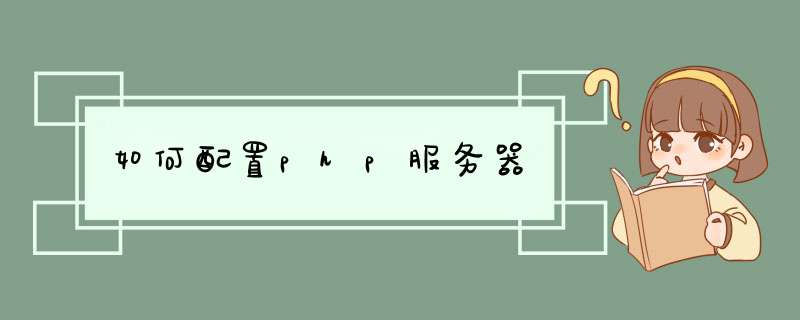

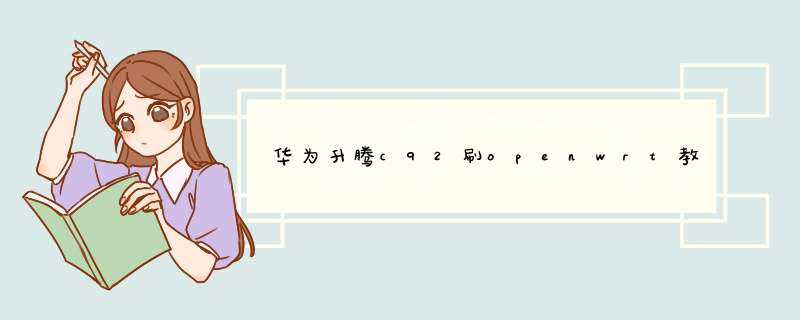



0条评论